 Пропал значок Bluetooth на ноутбуке: как его добавить в трей рядом с часами [инструкция]
Пропал значок Bluetooth на ноутбуке: как его добавить в трей рядом с часами [инструкция] Доброго времени!
Доброго времени!
Ну что же, граждане любители игр — сегодняшняя заметка будет для вас... 😉
При подключении ноутбука (ПК) к Интернет с помощью Wi-Fi сети — в определенных случаях могут наблюдаться скачки пинга: он то нормальный (20-50 мс), то раз в 5-10 сек. начинает прыгать и вырастать до 2000 мс! (как это проверить)
Разумеется, при таком положении дел поиграть в динамичные игры (например, CS:GO, World of tanks и др.) - становиться проблематично! Запускаться-то они запускаются, но периодические лаги выводят из себя...
Сразу отмечу, что такая "загвоздка" с Wi-Fi подключением часто возникает от одной особенности работы адаптера — он периодически обновляет и ищет "близлежащие" сети, из-за этого и может возникать задержка... и как следствие, лаги (само собой, ниже, мы это попробуем исправить 👌).
Итак...
*
Содержание статьи📎
Что делать с лагами из-за нестабильного пинга
Совет 1
Для начала пару слов о том, как проверить свой пинг:
- открываем командную строку (сочетание Win+R, и команда CMD);
- вводим команду ping ya.ru -t и нажимаем Enter (вместо ya.ru лучше ввести IP-адрес своего игрового сервера, например, ping 87.250.250.242 -t);
- далее внимательно смотрим за строками, которые будут появляться. Особое внимание на параметр "Time" (время) — хорошо, если он не превышает 50-100 мс (хотя для CS:GO и этого может быть много);
- если у вас 1 из 5-10 строк со временем >1000 мс (как у меня 👇) - налицо наличие проблемы! (кстати, в этом случае также стоит попробовать замерить пинг до другого сервера, например, ping google.ru -t).
Важно!
Если у вас пинг высокий постоянно (т.е. нет отдельных скачков) — то 👉 порекомендую ознакомиться с этой инструкцией.
*
Совет 2
Как сказал выше, первое, что желательно сделать — это отключить поиск сетей у беспроводного адаптера Wi-Fi (это сделает пинг стабильнее, и может немного его снизить).
Для этого нам понадобиться запустить командную строку от имени администратора (либо в Windows 10 можно открыть PowerShell, кликнув ПКМ по меню ПУСК / или нажав на Win+X).
Первая команда, которую нужно ввести: netsh wlan show interfaces
Далее появиться длинный список свойств текущего подключения. Нас интересует строка "Name". В моем случае название сети "Wi-Fi". 👇
There is 1 interface on the system:
Name: Wi-Fi
Description: Intel(R) Dual Band Wireless-AC 8260
State: connected
SSID: Asus_wifi
Network type: Infrastructure
Radio type: 802.11n...
Чтобы отключить авто-поиск сетей — введите netsh wlan set autoconfig enabled=no interface="Wi-Fi" (где вместо "Wi-Fi" нужно указать свое название сети) и нажмите Enter. ☝
📌 Важно!
После отключения авто-поиска близлежащих сетей — ваш адаптер Wi-Fi не будет находить новые сети. И если вы отключитесь от текущей Wi-Fi сети — вы не сможете подключиться к др. сетям, пока не включите эту опцию снова!
Команда для включения: netsh wlan set autoconfig enabled=yes interface="Wi-Fi"
*
📌📌 Вместо всяких команд можно воспользоваться спец. программой Wlan Optimizer (ссылка на офиц. сайт).
Она автоматически настроит беспроводное подключение так, чтобы "убрать" (либо макс. снизить) задержки и связанные с ними лаги (т.е. по сути исправит тоже самое, что мы делали в командной строке...).
*
Совет 3
Не лишним было бы также сбросить кэш и настройки сети. Делается это также в командной строке (после каждой команды 👇 - нажать Enter).
netsh interface ip delete arpcache
ipconfig /flushdns
*
👉 В помощь!
Как сбросить настройки сети в Windows 10 (до "заводских" настроек) — см. пошаговую инструкцию
*
Совет 4
Обратите внимание на драйвер для сетевого адаптера: обновляли ли вы его после установки Windows? Дело в том, что тот драйвер, который подбирает Windows в процессе ее инсталляции — далеко не всегда корректно работает...
В ряде случаев из-за не "родного" драйвера — скорость сети может быть ниже (да и "прыжки" пинга не исключены!).
*
Лучший вариант: загрузить драйвер с офиц. сайта вашего ноутбука (Wi-Fi адаптера). Также можно воспользоваться спец. утилитой Driver Booster — она помимо драйверов, также обновит все часто-используемые библиотеки (DirectX, NET FrameWork и др.). ссылочки ниже в помощь! 👇
👉 В помощь!
1) Проверить и обновить сетевые драйвера с помощью Driver Booster.
2) Как установить, обновить или удалить драйвер Wi-Fi (беспроводной сетевой адаптер).
*
Совет 5
На всякий случай порекомендую также проверить не запущены ли какие-нибудь программы, которые "съедают" интернет-трафик. Например, из-за работы uTorrent, некоторых браузеров и т.д. - могут наблюдаться скачки пинга и задержки. Разумеется, все посторонние приложения во время запуска игр — необходимо отключить!
Проверить этот момент лучше с помощью утилиты NetLimiter — она не только видит "всё", что подкл. к сети, но и может ограничить доступ любому приложению (ссылка ниже на статью с инструкцией 👇).
👉 В помощь!
Чем и какими программами нагружена моя сеть интернет, куда пропадает трафик? Ставим ограничение!

Сортируем по скорости загрузки — NetLimiter
*
Совет 6
Если вышеприведенное не помогло, стоит обратить внимание на следующие моменты:
- возможно, что проблема связана с Интернет-провайдером. Попробуйте откл. от Wi-Fi и подключить ноутбук (ПК) через проводное подключение (желательно напрямую, минуя роутер). Снова проверьте пинг (если будут задержки — попробуйте обратиться к тех. поддержки провайдера);
- если высокий пинг и задержки "появл." при подкл. через Wi-Fi сеть роутера (а напрямую через кабельное подкл. их нет) — для начала проверьте, на всех ли устройствах, подключенных к этому же роутеру, наблюдаются задержки (желательно проверить на другом заведомо исправном ноутбуке);
- ⇒ ⇒ ⇒ если скачки пинга есть на всех устройствах, подключенных к роутеру — вероятно, что проблема связана с самим устройством (часто такие проблемы бывают с дешевыми китайскими маршрутизаторами, которые нагреваются и начинают лагать...). Тут либо менять роутер, либо можно попробовать 👉 обновить его прошивку (но прошивка не всегда помогает!);
- ⇒ ⇒ ⇒ если опытным путем обнаружено, что нестабильный пинг только на одном конкретном ноутбуке (ПК) — то вероятно, проблема может быть в некорректной работе Wi-Fi адаптера. В этом случае посоветую проверить его работу, 👉 загрузившись с LiveCD (чтобы исключить программные сбои). При подтверждении проблемы — как вариант, можно приобрести внешний Wi-Fi адаптер... (на AliExpress таких много).
*
👉 Доп. в помощь!
Как понизить высокий пинг - 10 способов (инструкция для начинающих).
*
Дополнения по теме - приветствуются.
Всем низкого пинга, и без задержек!
Успехов!
👌
Другие записи:



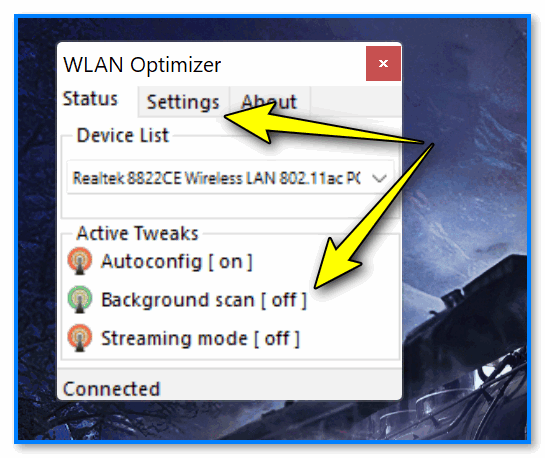








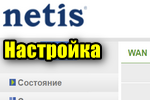



Вы гений! Классный совет, у меня не только контра, но и другие игры стали работать намного лучше, связь прямо как будто заново родилась!
От себя добавлю, желательно еще перейти на 5 Ггц сеть (в новых роутерах есть такая поддержка). Для ноутов и ПК можно прикупить адаптер, как флешка.
Хорошее дополнение. Только при условии, что ваш компьютер будет находиться не очень далеко от роутера, иначе 2,4 Ггц выигрывает...
По поводу роутера, кстати, вставлю свои три копейки: https://ocomp.info/vyibor-routera.html
Подскажите пожалуйста, а что делать если пишет:
PS C:\Users\User> netsh wlan set autoconfig enabled=no interface="Wi-Fi"
Состояние автонастройки для интерфейса "Wi-Fi": запрещен.
У вас все работает, вы сделали, что хотели.
Не забудьте про команду, которая включает поиск сетей Wi-Fi...
так я не смог отключить авто-поиск сетей
Ребята, очень долго искал и таки нашёл способ решить этот вопрос. Мне помогло.

Качаете программу WLAN optimizer, в ней включаете Streaming mode (Кнопка “Enable”). Проблема решена
Напишите кому помогло. Автор, может добавь способ в статью.
Спасибо за дополнение.
Попробовал всё из вышеперечисленного, кроме второго пункта, но всё-равно не помогло
Попробуйте
Пробовал, но у меня всё по-другому, ибо пользуюсь мобильным инетом...
Ох.., спасибо вам большое, помог 2 совет, долго искал решение проблемы, так рад, что нашел вас!
Так и не получается 2 способ
Wlan Optimizer попробуйте утилиту. С помощью нее попроще это делается
Вот
Попробуйте открыть список служб (Win+R, команда: services.msc) - там должна быть "Служба автонастройки WLAN" - откройте ее и проверьте, запущена ли (тип запуска рекомендуется поставить на "автоматический"). После перезагрузите устройство...
Реально помогло убрать автопоиск сетей. Спасибо. А то пишут везде всякую фигню.
Какая команда для поиска сетей Вай-Фай? После того как прописал команду PS C:\Users\User> netsh wlan set autoconfig enabled=no interface="Wi-Fi"
пропали все сети Вай-Фай
Так рядом написана (в статье, "Важно"), вместо "no" замените на "yes"...
Автор, большое человеческое мерси! Всё работает, лагов реально меньше.
Не могли бы вы подсказать, как автоматизировать процесс по включению и отключению поиска сети. А то надоело вручную каждый раз это делать.
Добрый день.
Антон, попробуйте прочесть заметку про BAT-файлы: https://ocomp.info/kak-sozdat-bat-fayl.html
Там показано, как с помощью него можно автоматизировать процесс. Сделаете такой файл под себя - и сильно упростите жизнь
Кажется я что-то делаю не так.. доступ запрещен.
Первая команда вроде бы была правильная, но прав недостаточно.
Вы под администратором работаете? (попробуйте запустить PowerShell под админом: https://ocomp.info/terminal-win11.html)
Скажите, использовал команду "ping" и мой айпи - получаю пинг, то 2, то 30, то 40, то 80, 100, 200, но не выше 300 и может задержаться примерно на одном пинге, потом опять. С 2 может на 70 скакануть, потом на 150 и т.д. В чем проблема?
Скорость 50 Мбит/с.
Доброго дня.
Это ко всем серверам такой скачущий пинг или только к одному? Попробуйте пинг до Яндекса / Гугла, например.
И рекомендации из заметки.
(скорость 50 Мбит/с ни о чем не говорит... Пинг может быть 10 мс при 10 Мбит/с, и 200 мс при 50 Мбит/с. Важнее тип подключения)
Воспользовался 3 советом, теперь ноутбук не может найти не одной сети хотя они есть.
Что делать?
Наверное, не 3-им, а 2-ым. Посмотрите вкладку "важное", там указано как вкл. обратно поиск сетей.
Ничего не помогает. У меня проблема: когда подключено только одно устройство - всё ок, пинг не прыгает и стабильный. Как только подключается и начинает сидеть в интернете еще одно устройство - тогда раз в 10-15 секунд скачет пинг до 300-1000.
У меня ноутбук и загородный дом.
У вас роутер? Попробуйте для диагностики другой...
(а вообще: ничего удивительного. Канал-то забивается, другое устройство может активно что-то качать и т.п. Если нужна "идеальная" сетевая игра - тогда лучше кабелем напрямую к ПК, без других устройств).
Здравствуйте, отлично помогла утилита "Wlan Optimizer", однако после нескольких дней без причин wi-fi снова начал свой автопоиск, и не помогает даже через 2 способ!
Подскажите пожалуйста, в чем может быть причина?
Здравствуйте.
1) Пробовали до другого сервера пинг мерить, тоже скачет?
2) Другие устройства не подключены к вашей сети? Может ваш ПК (или др. устройство) сеть нагружает.
3) Также стоило бы проверить работу вашего интернета на другом ноутбуке (например), посмотреть как на нем пинг.
12 лет играл в WoT по проводу, но пришлось сейчас подключиться через usb-свисток Wi-fi. Изначально лаги были жесточайшие, выполнил 1-2 пункт, в 1 теперь всё хорошо, не скачет выше 20 даже.
Однако, в игре все равно пинг скачет, но стало гораздо лучше (результат: это всё равно не игра а мучение). Причем, ноут со встроенным wi-fi модулем с этого же роутера играет без проблем, а системник со свистком - пинг скачет 40-200-300.
Но автору статьи спасибо в любом случае!
Спасибо большое!
Обнаружила проблему на своем компьютере, каждый десятый пинг был почти 3 секунды, ужасно мешало. Обновила драйвер, как было рекомендовано в посте - и проблема решилась
Мне ничего не помогло из этой статьи, но я решил проблему сам. У меня wi-fi адаптер подключен через PCI-E. Помогло изменение настроек PCI-E в BIOS. Не знаю, какой именно пункт настроек решает проблему. Я просто поменял все настройки в разделе PCI на противоположные.
Отключаю автопоиск, и как я должен к сети подключиться? Если сеть пропала из-за отключения. Поясните?
Когда подключились, потом только автопоиск откл. Неудобно, но способ то рабочий, многим помогает...
Привет, у меня такая проблема - скорость высокая, до 250, игры подвисают все, по шнурку нет возможности подключиться, роутер этажом ниже, ставлю телефон на раздачу, ложу рядом с роутером и все летает, хотя там скорость в 20 раз меньше, может подскажете что-то?
Доброго времени.
1. Скорость и пинг разные вещи (т.е. не всегда высокая скорость означает низкий пинг).
2. Телефон тоже по Wi-Fi раздает или вы его как модем через USB-порт подключаете?
3. На пинг также провайдер может повлиять, у телефона (наверное) отличный от роутера провайдер.
Вообще, как вариант, предложил бы заменить роутер в качестве теста, на время... (или в играх использовать телефон как модем // если трафик позволяет).
Добрый день, у меня возникли трудности касательно пинга и обрывов. Я относительно недавно (в марте) перешел на оптоволокно. Проблема касается сугубо подключения по Wi-Fi. Данные обрывы и пинги фиксируются на всех устройствах в доме: ноутбук, пс4, телефоны(iPhone), телевизор, приставка IPTV. Возможно вы подумаете, что проблема в моём роутере либо GPONе, но нет, мне уже меняли роутер на днях. Проблема не ушла, пришли и поменяли GPON, проблема так же осталась. Больше провайдер мне не в силах помочь. Подскажите пожалуйста, может вы знаете в чём может быть проблема или может у вас есть идеи почему так?
Добрый.
Не знаю, я бы начал с поэтапного теста и поиска "проблемного" места.
1. Если подкл. не по Wi-Fi, а кабелем - пинг скачет? Как вариант, попробуйте поднести ноутбук (телефон) поближе к вашему модему (роутеру) и посмотрите разницу (если устройства далеко друг от друга - Wi-Fi может работать не стабильно)
2. Если взять телефон и использовать его в качестве Wi-Fi адаптера - пинг скачет? (это актуально, если пинг скачет только на ноутбуке/ПК, но у вас, судя по всему, дело не в конкретном адаптере... и этот шаг ничего не покажет)
3. Также можно с телефона расшарить на ПК моб. интернет и проверить, скачет ли пинг на нужном сервисе.
Как вариант, стоило бы напроситься на чай к какому-нибудь соседу в вашем подъезде, у кого другой провайдер (прихватив свой ноутбук) — сравните пинг до нужных сервисов. (это позволит понять, как работает ваш текущий провайдер и его оборудование. Иной раз лучше платить чуть дороже и быть с меньшей скоростью, но со стабильной сетью...)
Кстати, а до оптоволокна вы чем пользовались, были обрывы?
Ещё раз добрый вечер.
Подключение по лану не возможно, так как в ноутбуке отсутствует лан порт. Тестировалась сеть близко к роутеру и не слишком (всё равно ноутбук ловит все палочки от Wi-Fi) - разницы никакой.
Если подключаться к телефонной связи, точнее использовать его как точку доступа, то всё в принципе более менее.
Чуть выше меня в доме живёт мой друг, подключён к такому же провайдеру как и я. Самое странное, что у него вообще нет никаких нареканий на работоспособность интернета. Я мог бы предположить, что проблема заключается в моём устройстве, если бы Wi-Fi не ввёл себя так по свински на всех устройствах, при том, что у всех разные операционные системы (IOS, Windows, Android TV, Android, Ps 4).
До этого я пользовался обычной витой парой, но проблема заключалась в том, что ценник был конский. Да и в тот период у меня было постоянное отключения света, и за месяц я должен был заплатить приличную сумму, когда по факту интернет был от силы 60-90 часов за месяц. Да и +, когда включался свет, вечно у того провайдера были проблемы с оборудованием, и надо было ждать мастеров\монтёров, что бы они пришли и наладили своё оборудование, и спустя 3-4 часа снова отключался свет.
Подал заявку провайдеру, предоставив ему данные WinMTR, он сказал, что они совсем не существенные. Надо сделать проверку с стресс срезе, типо запускаем игру, играем и замеряем. После того, как я оставил такую заявку, у меня интернет стал ещё хуже работать, теперь просто даже фильмы невозможно смотреть (вы не подумайте, я не говорю не о каких 4К, обычное FullHD иногда даже в 720р не хочет грузить).
Такая же проблема. Но интернет раздаю с телефона. Раньше такого не было. Помогите пожалуйста
Спасибо!
Всё бы ничего, только так и должно ли, что после запуска ПК, сам ПК к сети не подключается, пока в ручную не выключишь и не включишь снова? (после отключения автопоиска сетей)
Да, после откл. автопоиска так и есть...
Очень долго решаю данную проблему, так нечего и не помогло, только у меня на ПК такие проблемы во всем доме...
У меня такая проблема: пинг всегда хороший, но время от времени начинает проседать такими скачками, вплоть до 10 секунд, что это может быть?
Причин много, пробовали из заметки что-нибудь?
ПРОСТО ОГРОМНЕЙШЕЕ СПАСИБО!!! мучался 4 месяца....
Спасибо огромное, скачки пропали, но когда захожу в игру чуть ли не сразу пишет (запрос ожидания превышен и игра не идет вообще)